Topp beste gratis og betalte Syslog Server-programvare for Windows

Syslog Server er en viktig del av en IT-administrators arsenal, spesielt når det gjelder å administrere hendelseslogger på et sentralisert sted.
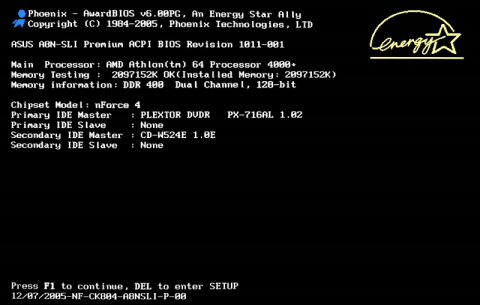
Du vet kanskje ikke at datamaskinen beholder noen lavnivåinnstillinger som maskinvareinnstillinger og systemtiming i CMOS. Disse innstillingene kan endres i BIOS-oppsettmenyen.
Hvis du opplever maskinvarekompatibilitet eller andre BIOS-relaterte problemer, er den beste måten å tilbakestille BIOS-innstillingene.
Når du tilbakestiller BIOS-innstillingene, vil datamaskinen gjenopprette BIOS-innstillingene tilbake til deres opprinnelige standardtilstand.
Nedenfor er 3 enkle måter å tilbakestille BIOS-innstillinger på.
1. Bruk BIOS-menyen til å tilbakestille BIOS-innstillingene
Den enkleste måten å tilbakestille BIOS-innstillingene på er å bruke BIOS Setup Menu. For å få tilgang til oppsettmenyen, start datamaskinen på nytt og trykk på DEL- tasten eller F2-tasten.

På BIOS-innstillingsmenyen finner du alternativet Tilbakestill. Dette alternativet har mange forskjellige navn som: Tilbakestill til standard, Last inn fabrikkinnstillinger, Last inn standardinnstillinger, Slett BIOS-innstillinger eller andre lignende navn.
Bruk piltastene for å velge Tilbakestill - alternativet , trykk deretter Enter og velg Ja for å bekrefte operativsystemet.

BIOS vil nå gjenopprette til standardinnstillingene.
2. Bruk CMOS Jumper til å tilbakestille BIOS-innstillingene

De fleste hovedkort (hovedkort) har en CMOS-jumper som kan brukes til å fjerne CMOS-innstillinger og tilbakestille alle BIOS-innstillinger.
CMOS Jumper er også en av de nyttige løsningene hvis du vil angi et passord for å beskytte BIOS og i tilfelle du glemmer passordet.
For å tilbakestille BIOS-innstillingene via CMOS Jumper, må du først koble fra datamaskinens strøm. Deretter trykker og holder du datamaskinens strømknapp i omtrent 15 sekunder. Dette trinnet vil bidra til å lade ut all gjenværende elektrisitet som er lagret i kondensatorene.
Åpne datamaskinens CPU-deksel og finn plasseringen til jumperen. Jumperen vil bli kalt noe som CLEAR, CLEAR CMOS, CLR CMOS eller CLR PWD. Ofte vil produsenter plassere CMOS-jumperen nær CMOS-batteriet.
Flytt jumperne til "clear"-posisjonen, fortsett deretter med å koble til datamaskinens strøm og slå på datamaskinen. Slå deretter av datamaskinen, fjern jumperen og flytt jumperen tilbake til sin opprinnelige posisjon.
3. Ta ut CMOS-batteriet for å tilbakestille BIOS-innstillingene
Hvis hovedkortet ditt ikke har en CMOS Jumper, er en annen måte å fjerne CMOS-batteriet fra plasseringen og deretter installere det på nytt. Dette trinnet er å fjerne alle BIOS-innstillinger.

CMOS-batteriet brukes til å gi strøm som brukes til å opprettholde BIOS-innstillingene. Når du fjerner CMOS-batteriet, vil strømmen bli avbrutt og alle BIOS-innstillinger vil bli slettet.
Etter å ha tilbakestilt BIOS-innstillingene, kan du rekonfigurere alle innstillinger som systemdato og -klokkeslett samt oppstartsalternativer.
Se flere artikler nedenfor:
Instruksjoner for å legge inn BIOS på forskjellige datamaskinlinjer
4 måter å tilbakestille Windows til sin opprinnelige tilstand
Lykke til!
Syslog Server er en viktig del av en IT-administrators arsenal, spesielt når det gjelder å administrere hendelseslogger på et sentralisert sted.
Feil 524: En tidsavbrudd oppstod er en Cloudflare-spesifikk HTTP-statuskode som indikerer at tilkoblingen til serveren ble stengt på grunn av et tidsavbrudd.
Feilkode 0x80070570 er en vanlig feilmelding på datamaskiner, bærbare datamaskiner og nettbrett som kjører operativsystemet Windows 10. Den vises imidlertid også på datamaskiner som kjører Windows 8.1, Windows 8, Windows 7 eller tidligere.
Blue screen of death-feil BSOD PAGE_FAULT_IN_NONPAGED_AREA eller STOP 0x00000050 er en feil som ofte oppstår etter installasjon av en maskinvareenhetsdriver, eller etter installasjon eller oppdatering av ny programvare, og i noen tilfeller er årsaken at feilen skyldes en korrupt NTFS-partisjon.
Video Scheduler Intern Error er også en dødelig blåskjermfeil, denne feilen oppstår ofte på Windows 10 og Windows 8.1. Denne artikkelen vil vise deg noen måter å fikse denne feilen på.
For å få Windows 10 til å starte opp raskere og redusere oppstartstiden, nedenfor er trinnene du må følge for å fjerne Epic fra Windows Startup og forhindre at Epic Launcher starter med Windows 10.
Du bør ikke lagre filer på skrivebordet. Det finnes bedre måter å lagre datafiler på og holde skrivebordet ryddig. Den følgende artikkelen vil vise deg mer effektive steder å lagre filer på Windows 10.
Uansett årsak, noen ganger må du justere skjermens lysstyrke for å passe til forskjellige lysforhold og formål. Hvis du trenger å observere detaljene i et bilde eller se en film, må du øke lysstyrken. Omvendt kan det også være lurt å senke lysstyrken for å beskytte batteriet til den bærbare datamaskinen.
Våkner datamaskinen din tilfeldig og dukker opp et vindu som sier "Søker etter oppdateringer"? Vanligvis skyldes dette programmet MoUSOCoreWorker.exe - en Microsoft-oppgave som hjelper til med å koordinere installasjonen av Windows-oppdateringer.
Denne artikkelen forklarer hvordan du bruker PuTTY-terminalvinduet på Windows, hvordan du konfigurerer PuTTY, hvordan du oppretter og lagrer konfigurasjoner og hvilke konfigurasjonsalternativer som skal endres.








